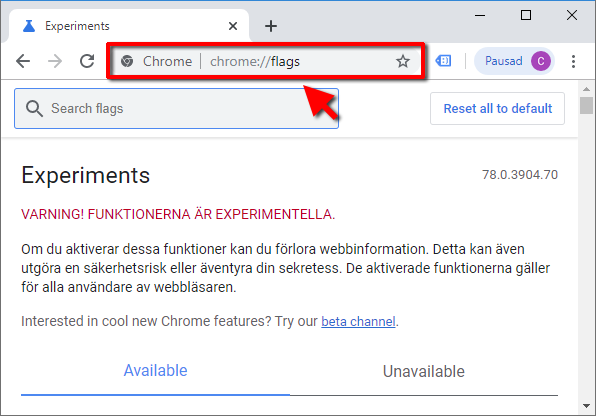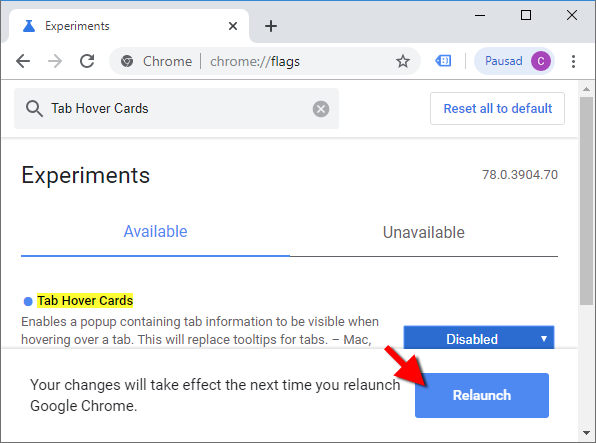Satte du dig precis framför datorn och noterade att en relativt stor ruta med information poppar fram så fort du rör dig över någon av de öppna flikarna i Google Chrome? Irriterande eller hur? Så stänger du av funktionen!
Många av, för att inte säga majoriteten av, dagens program och appar uppdateras numera automatiskt. Så är även fallet för Googles webbläsare Chrome som helt plötsligt och utan någon större förvarning kan visa upp både nya funktioner och nya utseenden. Samtidigt som automatiska uppdateringar givetvis är smidigt orsakar de stundtals en del irritation.
I den senaste uppdateringen av Google Chrome introducerades något Google kallar för Tab Hover Cards. Vilket kort och gott är små ”kort” med information om vilken webbsida som är öppen i den flik du för tillfället håller muspekaren över. En funktion som låter ganska trevlig, men på grund av rutans storlek och det extrema ”poppandet” som uppstår när muspekaren dras över raden av flikar mest bara blir jobbig. Tack och lov går det enkelt att stänga av funktionen – om du vet hur du gör!
Stäng av popup-rutorna vid flikar i Chrome
1. För att stänga av popup-rutorna börjar du med att öppna Chrome. Skriv därefter in chrome://flags i adressfönstret och tryck Enter.
2. Skriv nu ”Tab Hover Cards” högst upp i sökfältet (1). Till höger om Tab Hover Cards klickar du på Default och väljer Disabled (2).
3. För att verkställa ändringarna behöver webbläsaren startas om. Klicka på Relaunch för att göra detta.
4. Popup-rutorna ska nu ha återgått till den tidigare, bra mycket mer diskreta, varianten.
Stöter du på några frågetecken eller om tillvägagångssättet inte fungerar är du mycket välkommen att skriva av dig i kommentarerna nedanför så ska vi försöka hjälpa till att lösa problemet!